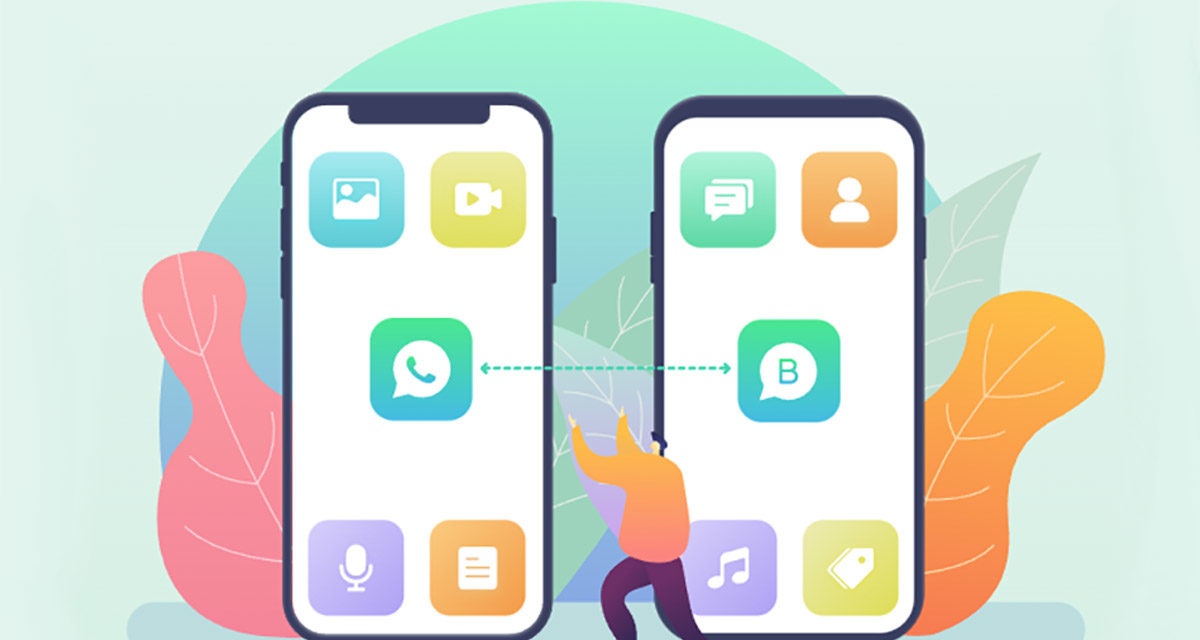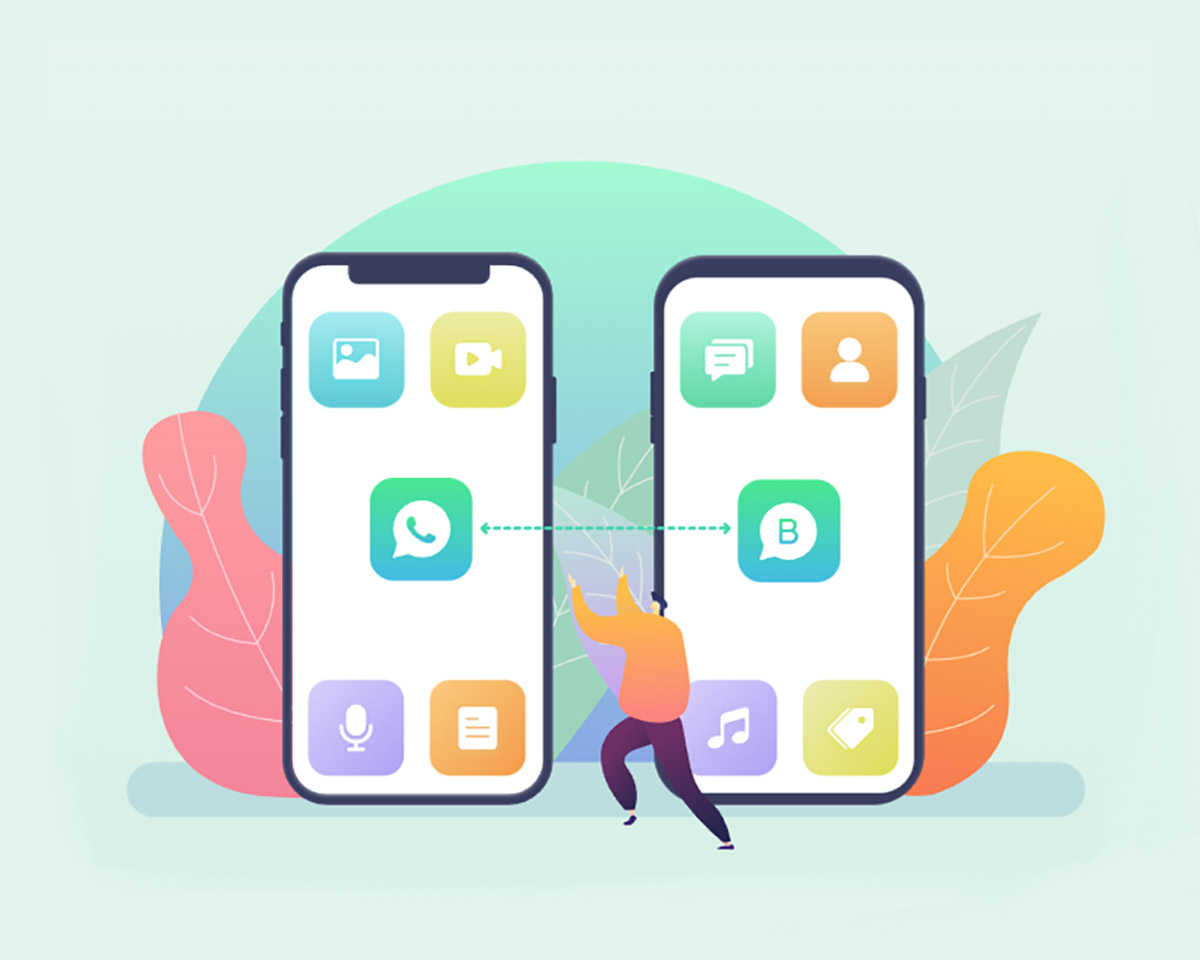
Artículo patrocinado por iToolab
¿Te has comprado un iPhone estas navidades? ¿Estás buscando la forma de pasar o hacer una transferencia de tus chats, contactos, mensajes y copias de seguridad de WhatsApp a iPhone para dejar atrás tu antiguo Android? Entonces sigue leyendo para saber cómo llevar a cabo este proceso. Sobre todo si no quieres tener que formatear tu iPhone si no quieres perder ningún contenido. Aquí te explicaremos cómo hacer esa transferencia de WhatsApp de Android a iPhone sin tener que usar la aplicación Pasar a iOS que está dando errores según los comentarios de Google Play Store.
La idea es sencilla: usar la aplicación para poder migrar o transferir datos como contactos, mensajes, citas del calendario, cuentas de Google, ajustes, fotos del carrete e incluso contenidos de WhatsApp a tu nuevo móvil iPhone. Hasta hace unos meses, el intercambio de archivos entre Android e iOS era poco menos que imposible. Por eso, crearon esta herramienta.
Sin embargo, parece que Apple no domina del todo el sistema operativo de Google. Y es que, entre los comentarios de la tienda de apps, además de en foros como Reddit, queda claro que Pasar a iOS es una aplicación compleja y que no funciona del todo bien.
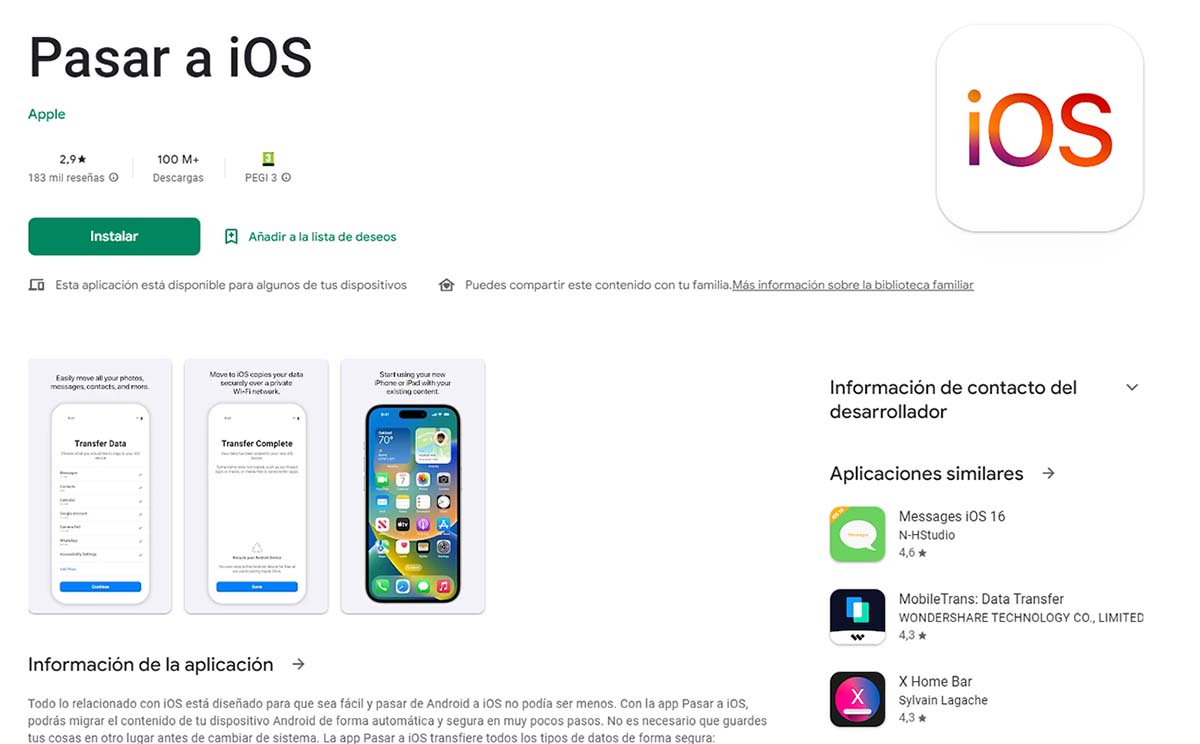
Algunos comentarios indican que Pasar a iOS da error a la hora de pasar los contenidos de WhatsApp: “Ya he intentado 2 veces para pasar toda la información de WhatsApp pero dice que hubo un error :(( voy por la tercera otro día completo deséenme suerte (lo demás si me pasó perfecto)”. Otros hacen hincapié en la lentitud del proceso. O incluso en que la aplicación se queda bloqueada o atascada al 0%, al 4% o incluso al 97% sin llevar a cabo toda la acción: “No funciona. Se tarda muchísimo y siempre que llega a 4% me aparece error. Una basura la app”. Y aún peor: tu iPhone necesita estar reseteado de fábrica para poder llevar a cabo todo esto sin aparentes problemas. Con lo que perderás toda la información si no comienzas el proceso desde cero, nada más sacarlo de la caja.
WatsGo: la mejor alternativa para hacer transferencia de WhatsApp de Android a iOS
Por supuesto, existen alternativas para poder transferir los chats de WhatsApp entre ambas plataformas de manera segura y eficaz. Para ello está iToolab WatsGo – WhatsApp Transfer, Backup & Restore, que se encarga precisamente de hacer esa transferencia de WhatsApp entre plataformas con un solo click, además de otras funciones. Se trata de un programa de ordenador para Windows que cuenta con compatibilidad con Android 13 e iOS 16, por lo que no habrá problema a la hora de transferir contenidos a tu móvil más actual.

WatsGo destaca, sobre todo, por permitir transferir chats de WhatsApp de Android a iOS, o de iOS a Android. Trabaja en ambas direcciones para no ofrecer barreras si saltas de una plataforma a otra. Y ojo, que va más allá. También permite elegir qué contenidos de WhatsApp quieres transferir o enviar para no ocupar todo el espacio en el dispositivo. Además, trabaja con las copias de seguridad de WhatsApp, guardándolas a buen recaudo en el ordenador sin necesidad de usar Google Drive o iCloud. Aunque también puede descargar y restaurar los chats de WhatsApp tanto de Google Drive como de iCloud, si es necesario.
Lo mejor de todo es que cuenta con una tasa de éxito del 90% y evita los problemas de Pasar a iOS al hacer una transferencia de WhatsApp rápida y sin parones en ningún momento del proceso. Todo ello moviendo más de 20 tipos de archivos diferentes sin incompatibilidades ni problemas. Y sin tener que formatear tu iPhone si no quieres perder ningún contenido.
Cómo hacer una transferencia de WhatsApp de Android a iOS (iPhone)
El proceso de iToolab WatsGo es realmente sencillo y tan solo se necesitan cinco pasos para tener los chats, mensajes, fotos y contactos de nuestro WhatsApp de Android en un móvil iPhone.
- Lo primero es descargar e instalar iToolab WatsGo desde su página web. Una vez que lo tenemos en el ordenador pinchamos e iniciamos. En la pantalla principal solo tendremos que pinchar en el tipo de WhatsApp que vayamos a transferir (normal o Business) en la parte izquierda y seleccionamos WhatsApp Transfer.
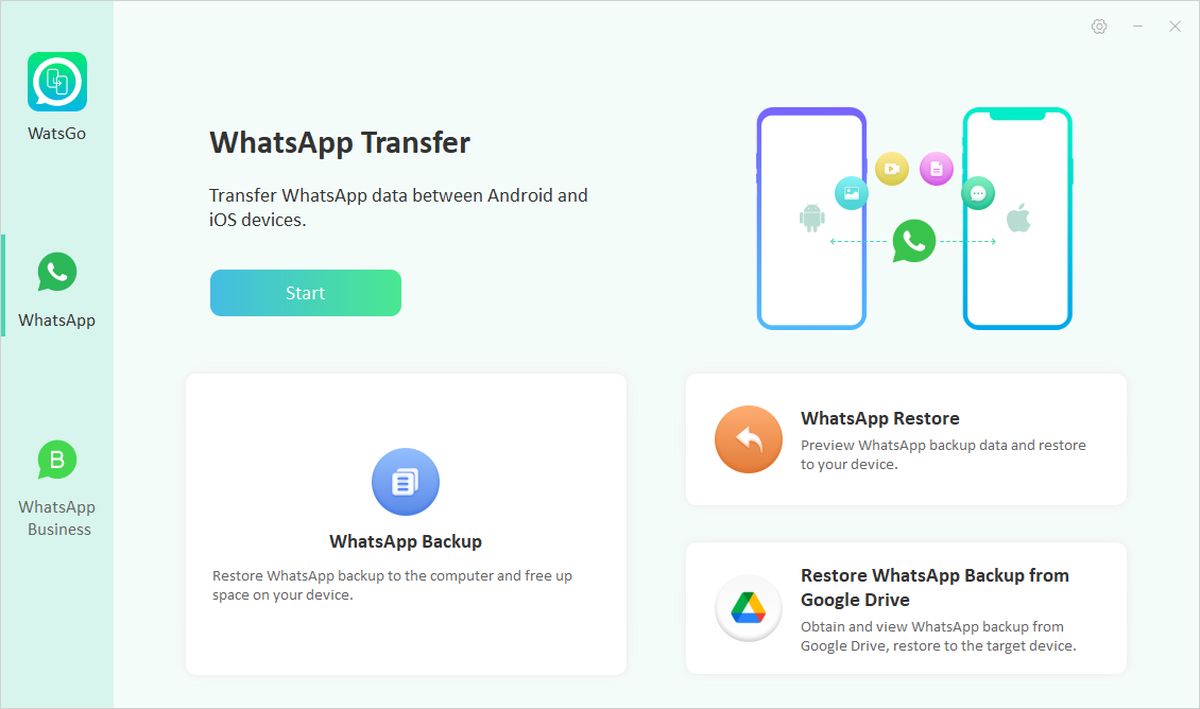
- Ahora toca conectar tanto el móvil Android como el iPhone en el ordenador. En el caso de iPhone desactiva la función encontrar mi iPhone, pulsa en Confiar y desbloquea la pantalla. En Android te pedirá autorización para la conexión USB. Una vez que tengas ambos conectados y reconocidos, podrás usar las flechas de WatsGo para elegir desde qué teléfono quieres transferir archivos y cuál es el dispositivo de destino.
Después elige qué archivos de WhatsApp quieres transferir al móvil de destino. Ten en cuenta que en este móvil se sobrescribirán los contenidos que haya previamente, por si quieres hacer una copia antes de llevar a cabo el proceso.
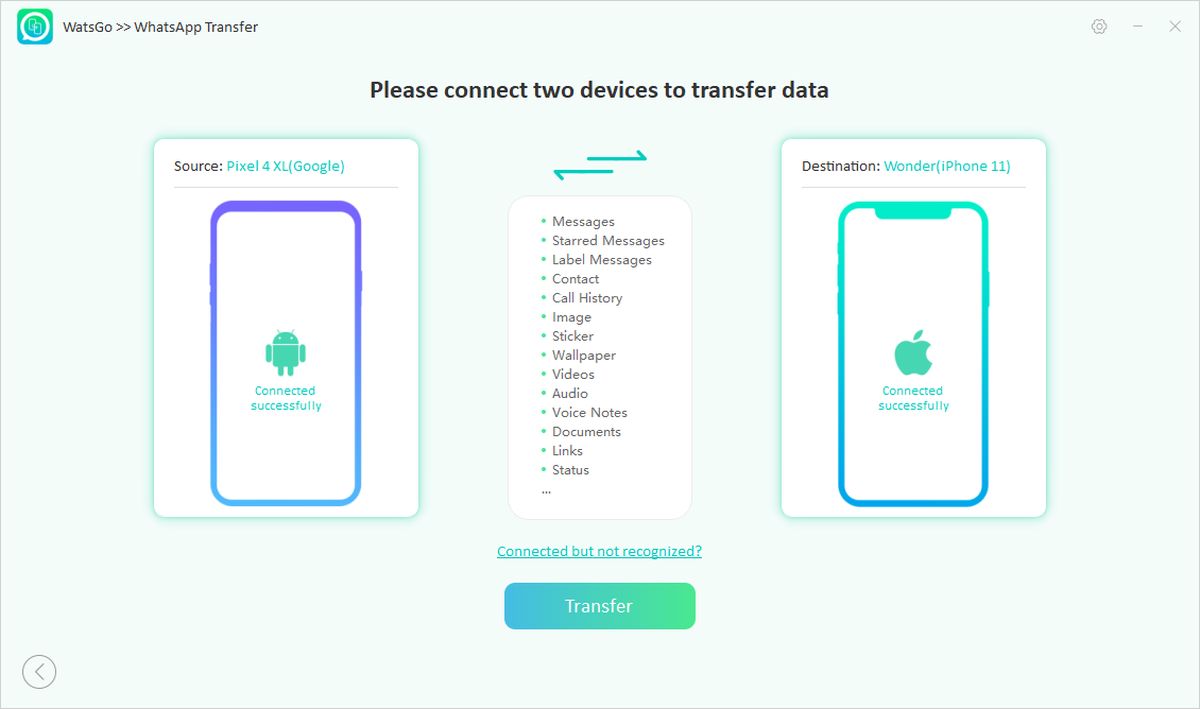
- El siguiente paso consiste en activar la encriptación de la copia de seguridad. Para ello vete a los ajustes de WhatsApp, entra en Chats, luego en Copia de Seguridad y activa la función Copia de seguridad cifrada de extremo a extremos. Por cierto, haz una captura de la clave de seguridad que aparece al llevar a cabo el proceso para no perder de vista esta contraseña. Al hacerlo podrás introducir la contraseña de seguridad de forma manual en WatsGo y seguir con el proceso de transferencia de Andrid a iPhone.
Ahora tendrás que hacer una copia de seguridad de forma manual. Vuelve a la pantalla de Copia de Seguridad dentro de los ajustes y pulsa en el botón Guardar. Después tendrás que volver a desactivar la copia de seguridad cifrada de extremo a extremo.
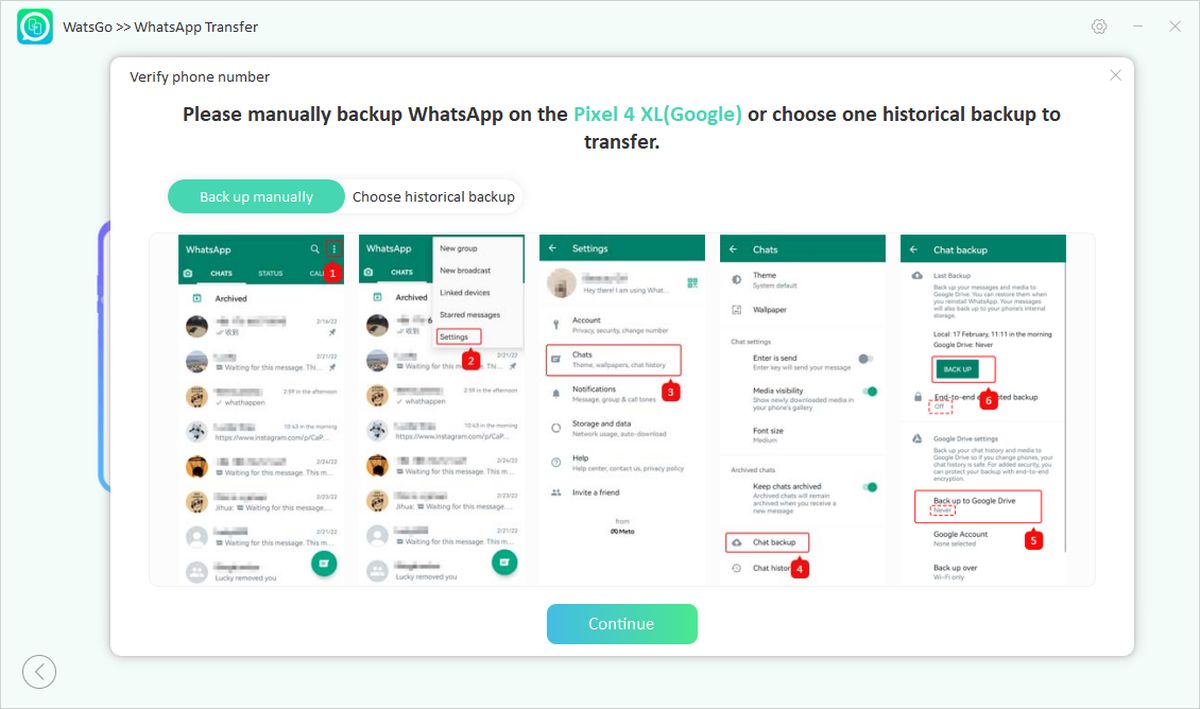
El siguiente paso en WatsGo será verificar el número de teléfono que usaste para crear la copia de seguridad. Es decir, tu número vinculado a WhatsApp.
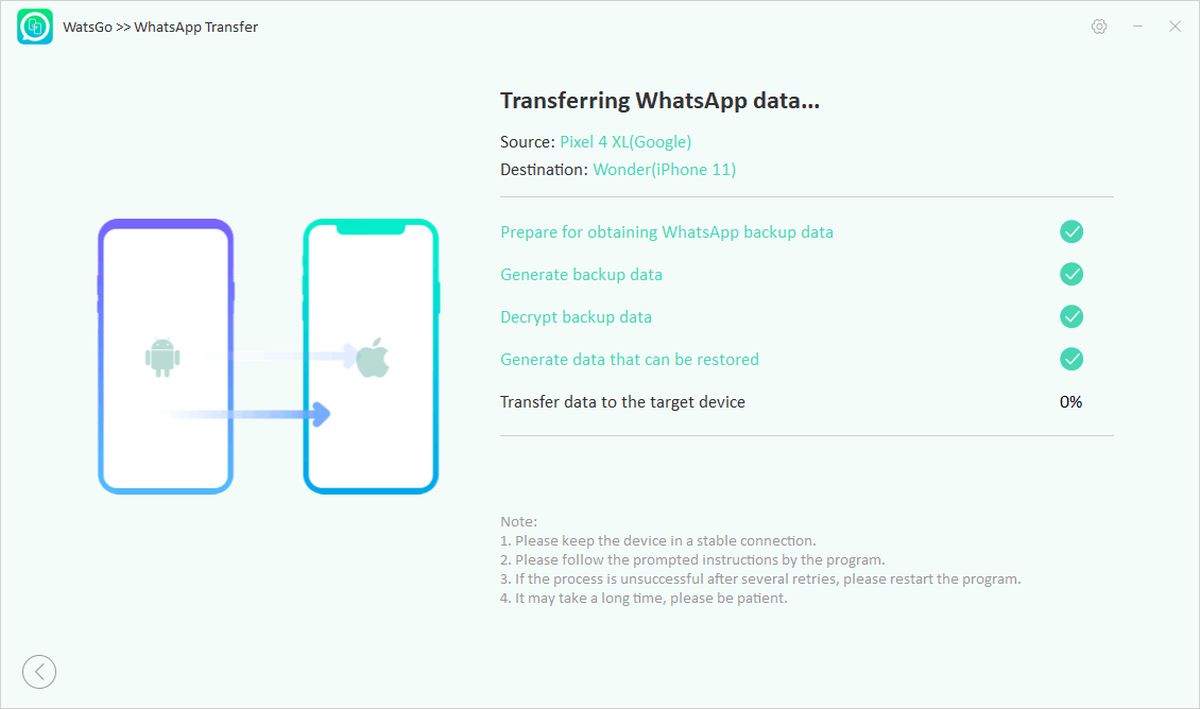
- Con estos pasos podrás generar una copia de seguridad de WhatsApp que se puede restaurar en un iPhone (iOS). Solo deberás esperar mientras WatsGo convierte la copia de seguridad de Android en un formato compatible con iOS. Después, esa copia de seguridad se descarga automáticamente en iPhone para contar con todos los contenidos en el móvil de destino.
- Verás la pantalla final de WatsGo. Habrás conseguido transferir todos los documentos y archivos que deseabas desde un móvil Android a un móvil iPhone.
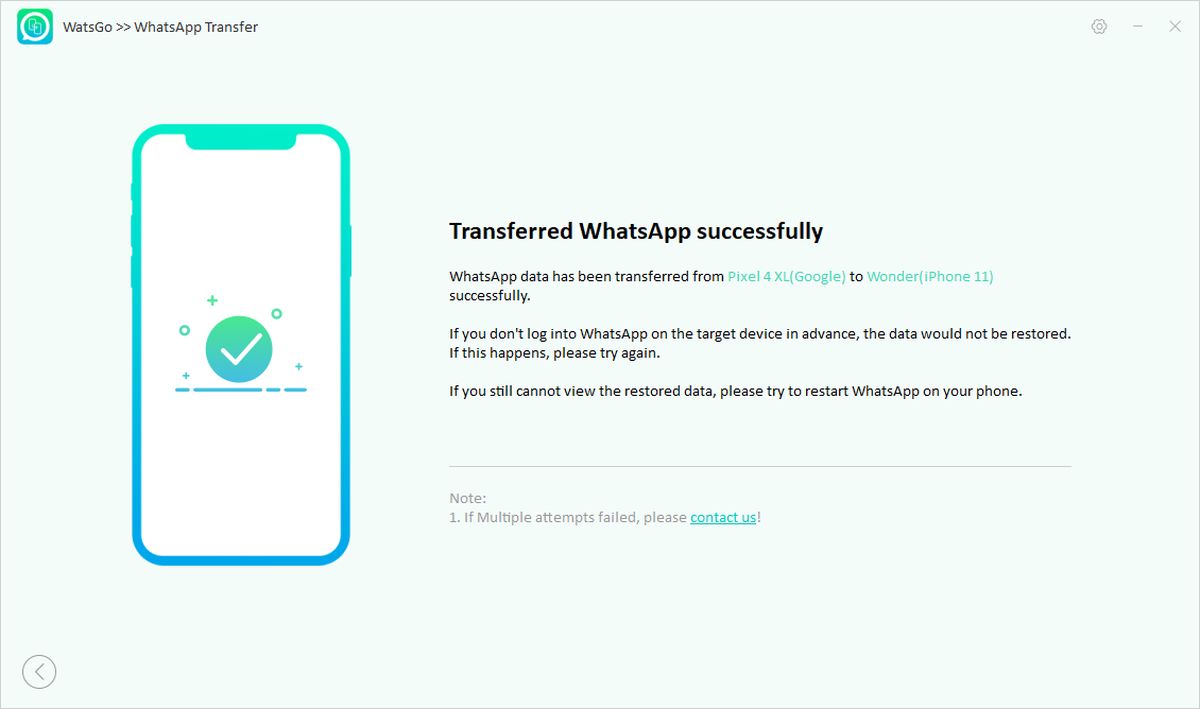
Cómo hacer una transferencia de la copia de seguridad de WhatsApp desde Google Drive a iPhone
Si tienes tus chats, fotos, vídeos y contactos almacenados en una copia de seguridad de WhatsApp en Google Drive, el almacenamiento para móviles Android, el programa iToolab WatsGo también puede llevar todos estos contenidos a un iPhone de forma sencilla. Deberás seguir estos pasos:
- Entra en iToolab WatsGo y selecciona la opción Restore WhatsApp backup from Google Drive o restaurar copia de seguridad de WhatsApp desde Google Drive.
- Inicia sesión con tu cuenta de Google a través de WatsGo. Después verás un listado con las copias de seguridad de WhatsApp ordenadas por fecha y peso. Elige la que quieras restaurar en tu iPhone y pasa al siguiente paso.
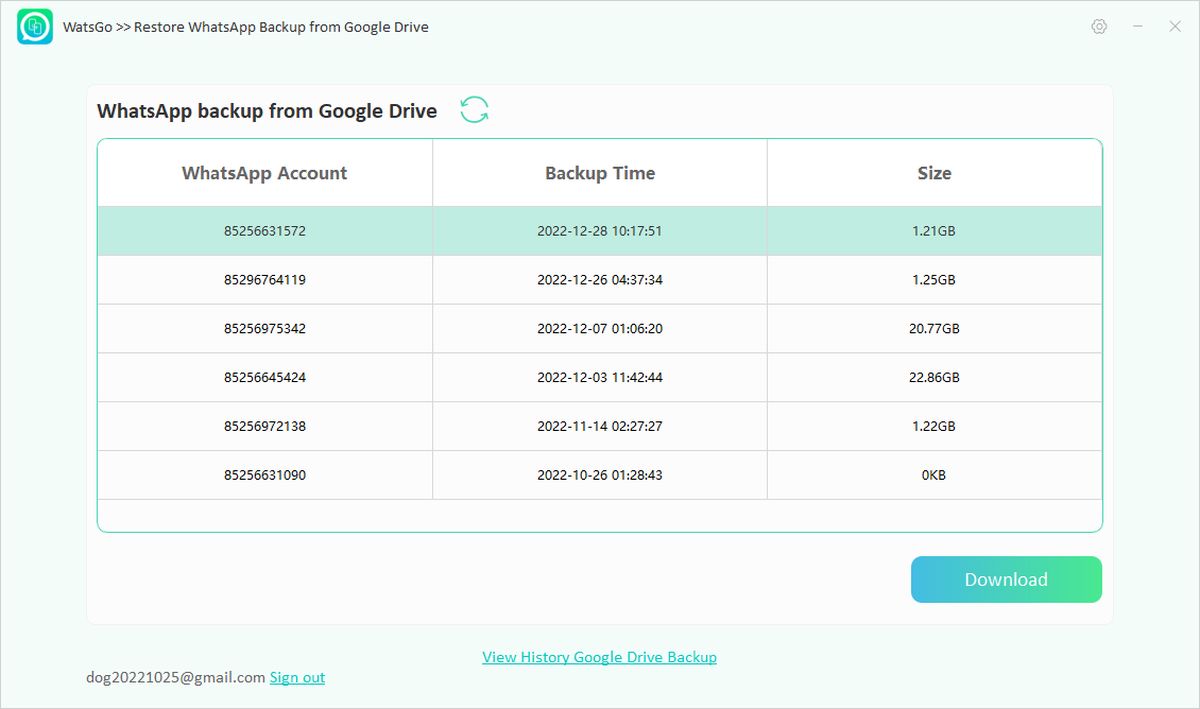
- Cuando aceptes, la copia de seguridad seleccionada será descargada automáticamente. Solo tendrás que esperar a que el proceso se lleve a cabo.
Al acabar la descarga, deberás verificar tu cuenta de WhatsApp. Para ello te solicitará un código de 64 dígitos. Se trata de la contraseña de encriptación de la copia de seguridad vista más arriba. La tendrás en tu WhatsApp, dentro del menú Copia de Seguridad, en Copia de seguridad cifrada de extremo a extremo. Al introducir el código la descarga finaliza automáticamente.
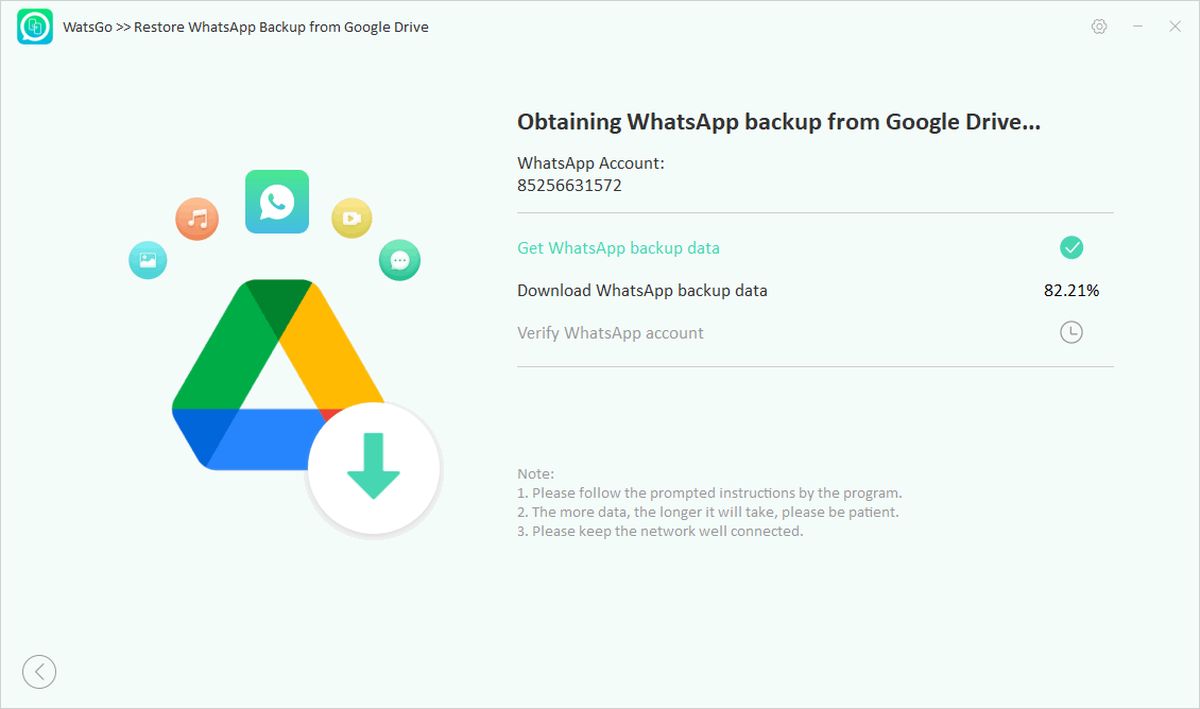
- Ahora ya solo queda restaurar la copia de seguridad de Google Drive. Para ello, en la pantalla de WatsGo, pulsa en restaurar en el dispositivo o Restore to device.
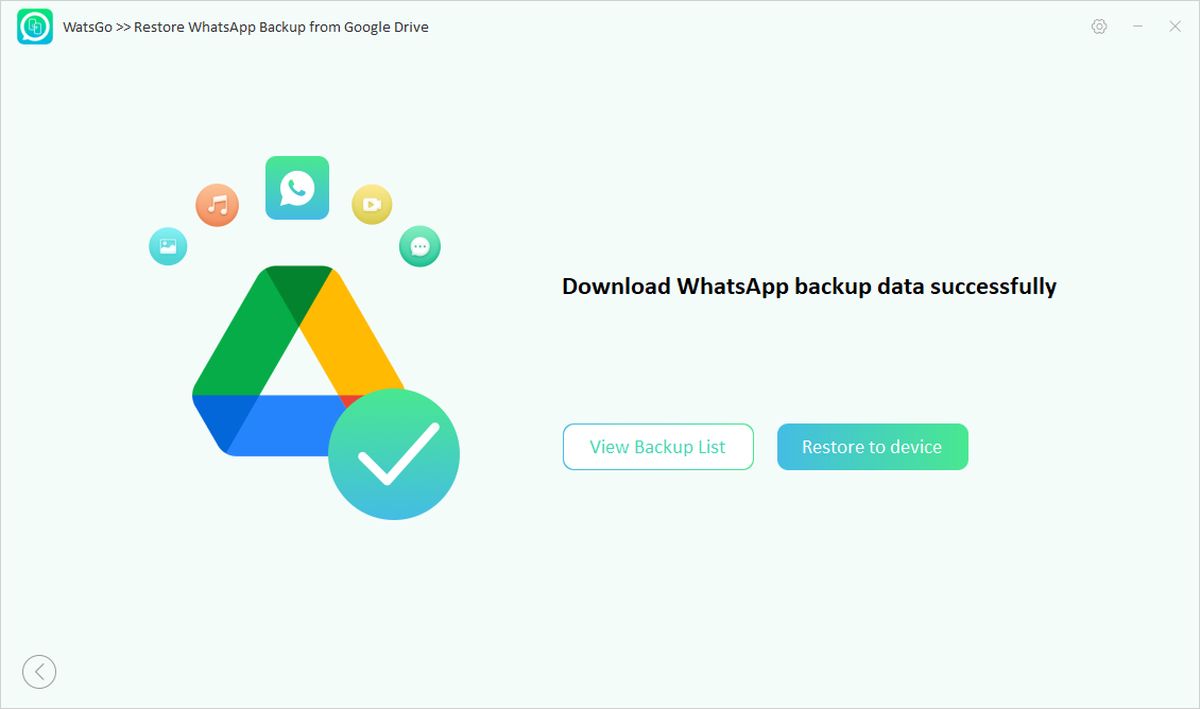
- Ahora solo tendrás que escoger el móvil de destino donde quieres llevar esos mensajes de WhatsApp que has extraído de Google Drive.
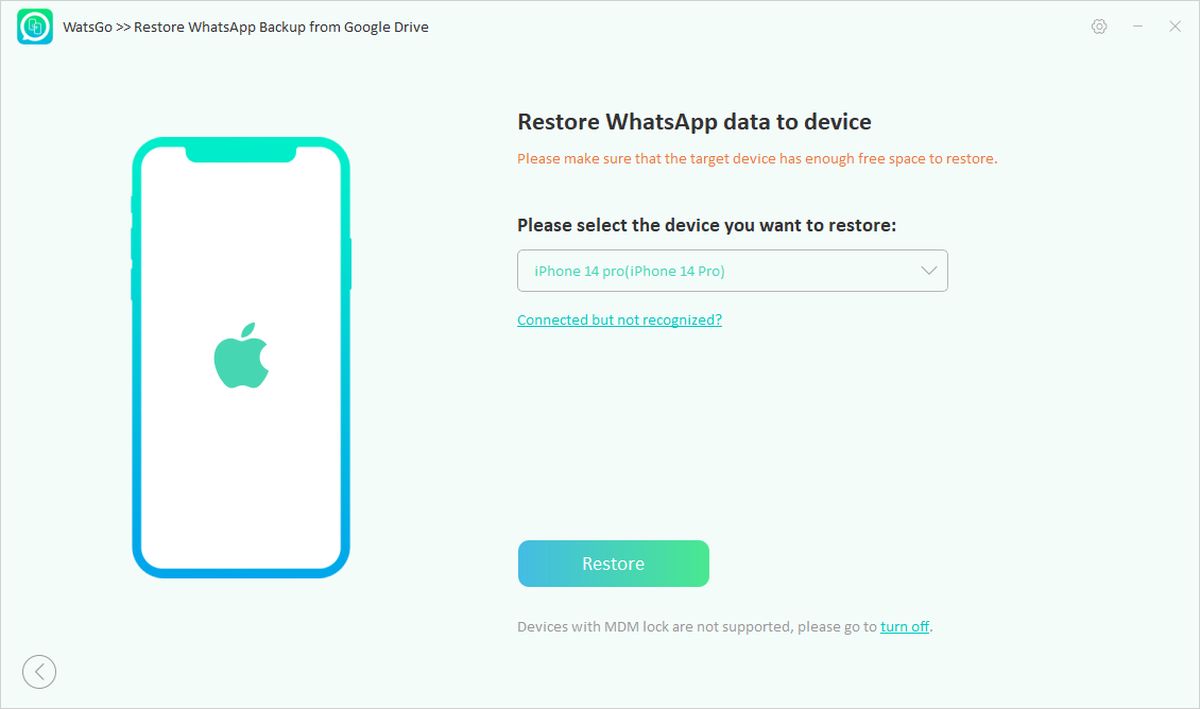
- Escoge todos aquellos archivos, mensajes, fotos, documentos y demás elementos que quieres transferir a tu iPhone. Y listo. En muy poco tiempo tendrás toda la copia de seguridad de WhatsApp que tenías almacenada en Google Drive directamente en tu iPhone.
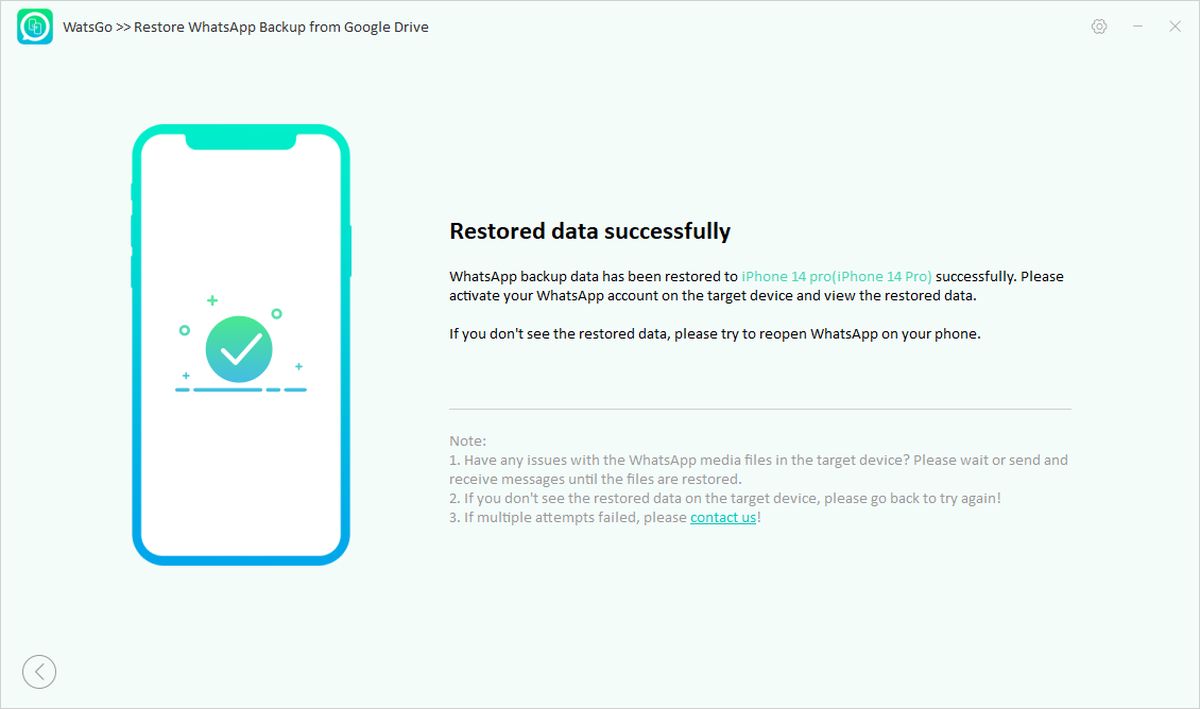
En definitiva, si estás buscando una herramienta práctica, útil y que funcione de verdad, iToolab WatsGo tiene todas estas posibilidades para transferir datos de WhatsApp de Android a iPhone o viceversa. Además, puedes aprovechar este cupón con un 30% de descuento al introducir el código “WATSNEW03”.